联想电脑系统更新 联想笔记本电脑怎么进行Windows系统更新
更新时间:2024-08-11 12:56:52作者:xiaoliu
随着科技的不断进步,联想电脑系统更新已成为日常生活中不可或缺的一部分,对于使用联想笔记本电脑的用户来说,如何进行Windows系统更新是一个重要的问题。只有保持系统最新,才能提高电脑的性能和安全性,让用户在工作和娱乐中获得更好的体验。掌握正确的更新方法对于维护电脑的正常运行至关重要。
步骤如下:
1.第一步,首先点击“桌面”左下角的“开始”菜单图标。
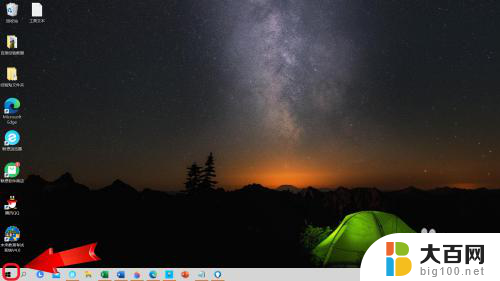
2.第二步,然后点击“设置”图标,打开设置页面。
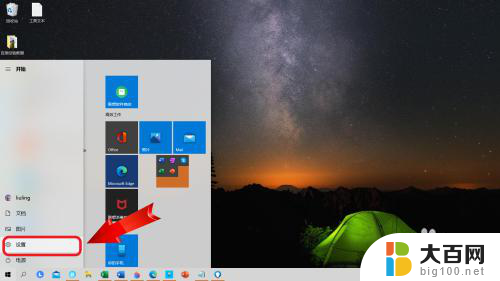
3.第三步,接着点击页面中的“更新和安全”。
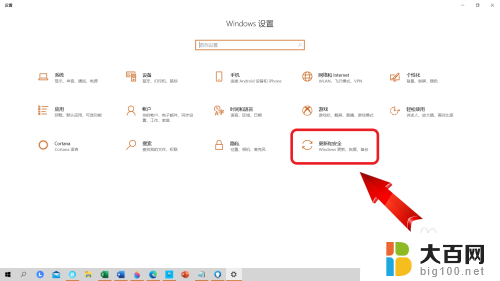
4.第四步,再点击“windows 更新”一栏中的“检查更新”。
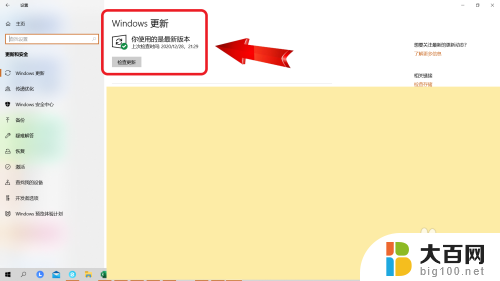
5.第五步,最后系统更新完成后。会显示最近更新时间。如图所示。

以上就是联想电脑系统更新的全部内容,如果遇到这种情况,你可以按照以上操作解决问题,非常简单快速,一步到位。
联想电脑系统更新 联想笔记本电脑怎么进行Windows系统更新相关教程
- 联想怎么更新系统 联想笔记本电脑更新Windows系统步骤
- 联想小新系统重置 联想小新笔记本系统重置步骤
- 联想笔记本怎么取消自动更新 联想笔记本电脑如何关闭自动更新
- 联想笔记本密钥在哪里看 联想笔记本如何查看原来的Windows密钥并进行更新
- 联想关闭更新 联想电脑自动更新关闭步骤
- 联想笔记本无法开机进入系统 联想笔记本开机黑屏进不了系统怎么办
- 联想新电脑怎么关机 联想笔记本关机操作步骤
- 联想笔记本启动黑屏不进系统 联想电脑一直黑屏无法进入桌面怎么办
- 笔记本如何更新windows系统 如何升级笔记本电脑系统
- 联想笔记本怎么恢复系统还原 联想笔记本电脑一键还原怎么操作
- 苹果进windows系统 Mac 双系统如何使用 Option 键切换
- win开机不显示桌面 电脑开机后黑屏无法显示桌面解决方法
- windows nginx自动启动 Windows环境下Nginx开机自启动实现方法
- winds自动更新关闭 笔记本电脑关闭自动更新方法
- 怎样把windows更新关闭 笔记本电脑如何关闭自动更新
- windows怎么把软件删干净 如何在笔记本上彻底删除软件
电脑教程推荐